SSIS:IP Locator Tutorial: Difference between revisions
No edit summary |
No edit summary |
||
| (One intermediate revision by the same user not shown) | |||
| Line 1: | Line 1: | ||
{{SSISIPLocatorNav}} | |||
{ | |||
{ | |||
| Line 81: | Line 35: | ||
===Pass-Through Columns Tab=== | ===Pass-Through Columns Tab=== | ||
You may choose which columns to pass through to the data file and which fields to | You may choose which columns to pass through to the data file and which fields to filter out. | ||
[[File:SSIS_IP_PassThrough.png|link=]] | [[File:SSIS_IP_PassThrough.png|link=]] | ||
Latest revision as of 00:12, 14 November 2015
← SSIS:Data Quality Components
| IP Locator Navigation | |||||
|---|---|---|---|---|---|
| Overview | |||||
| Tutorial | |||||
| |||||
| |||||
|
The following steps will guide you in the basic usage of IP Locator for SSIS.
Advanced Configuration
In the IP Locator Component, navigate to File > Advanced Configuration.
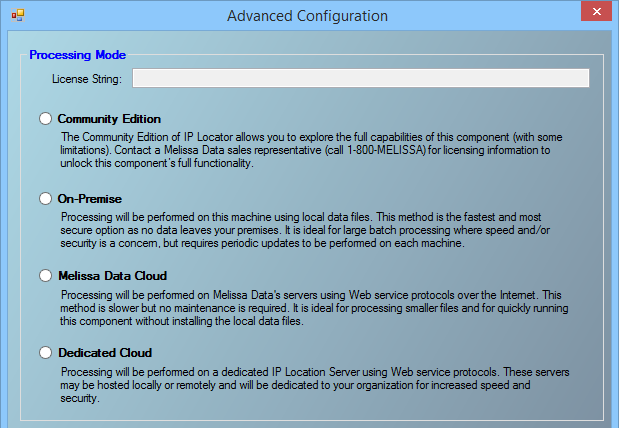
Set up the IP Locator Advanced Configuration. Select which Processing Mode you will use. See Advanced Configuration.
Add Component
To add IP Locator Component to your project, drag the component onto the Data Flow screen. This will snap the IP Locator Component into your workflow space.
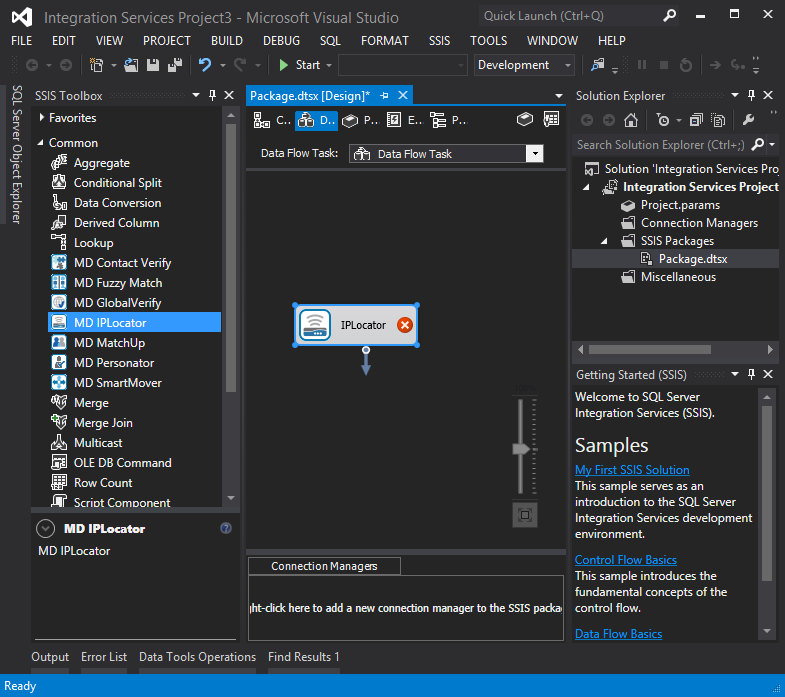
Connect Input
Select a data flow source to be your input data. Many formats can be used as Sources, including Excel files, flat files or Access Input data sources. Connect this data source to the IP Locator Component by dragging the arrow from your data flow source to the IP Locator Component.
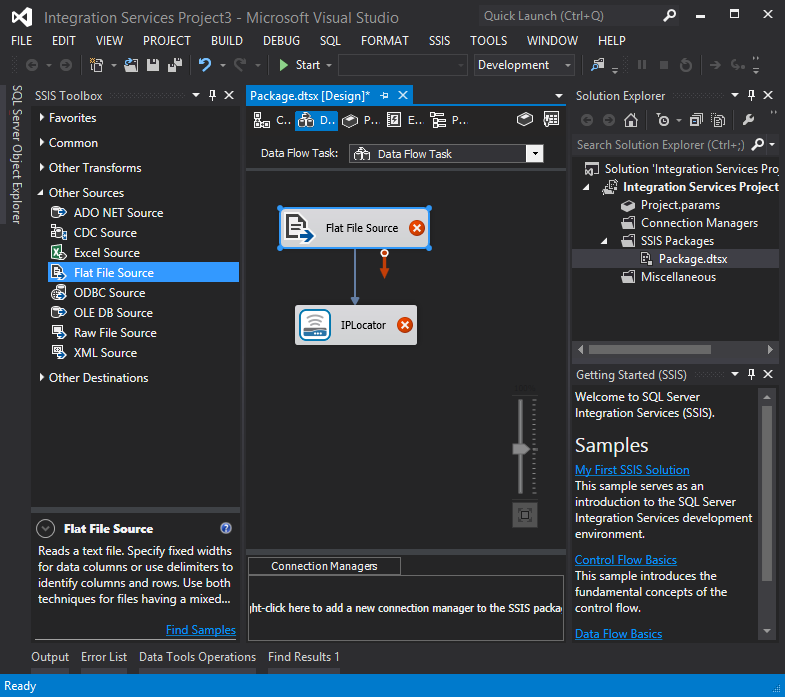
Configure Component
Double click the IP Locator Component to bring up the interface.
Input/Output Tab
Map the input and output fields.
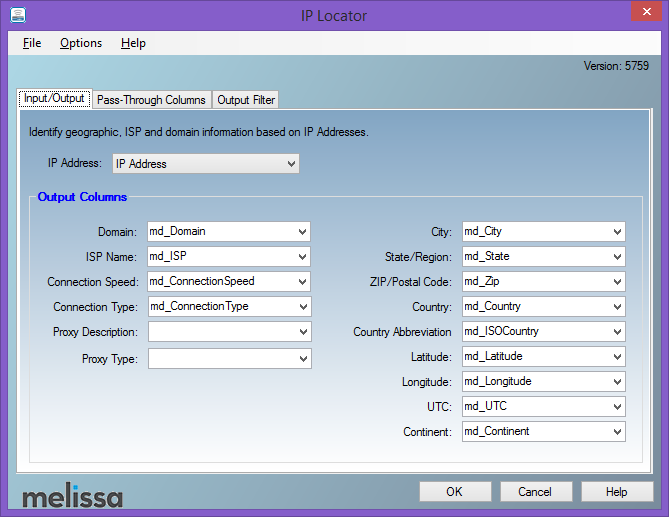
Pass-Through Columns Tab
You may choose which columns to pass through to the data file and which fields to filter out.

Output Filter Tab
You can specify the filter from the drop down or you can also create your own custom filter.
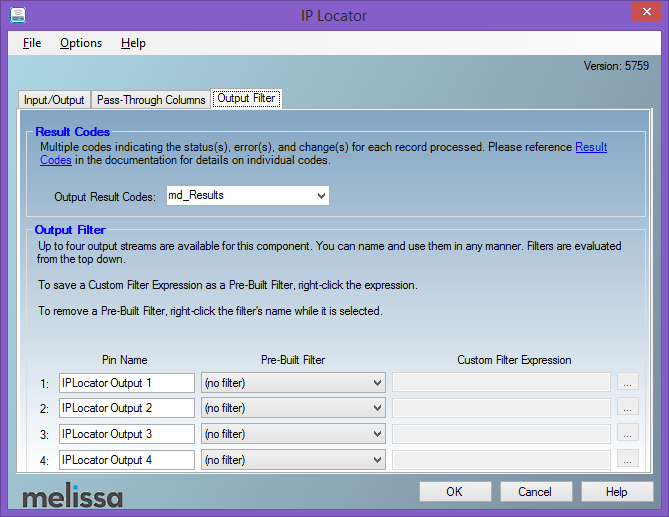
Connect Output
Add data destinations for downstream output. Connect the respective output filter pin to the output destination.

Save Settings
Click File and select Save Selected Items to save the project

Run Project
Now, the project is ready to run.